Zalo là một ứng dụng nhắn tin và gọi điện miễn phí phổ biến tại Việt Nam. Nó cung cấp nhiều tính năng hữu ích cho người dùng, bao gồm cả việc thay đổi tên tài khoản. Trong bài viết này, chúng ta sẽ hướng dẫn bạn từng bước cách đổi tên Zalo để bạn có thể cá nhân hóa tài khoản của mình.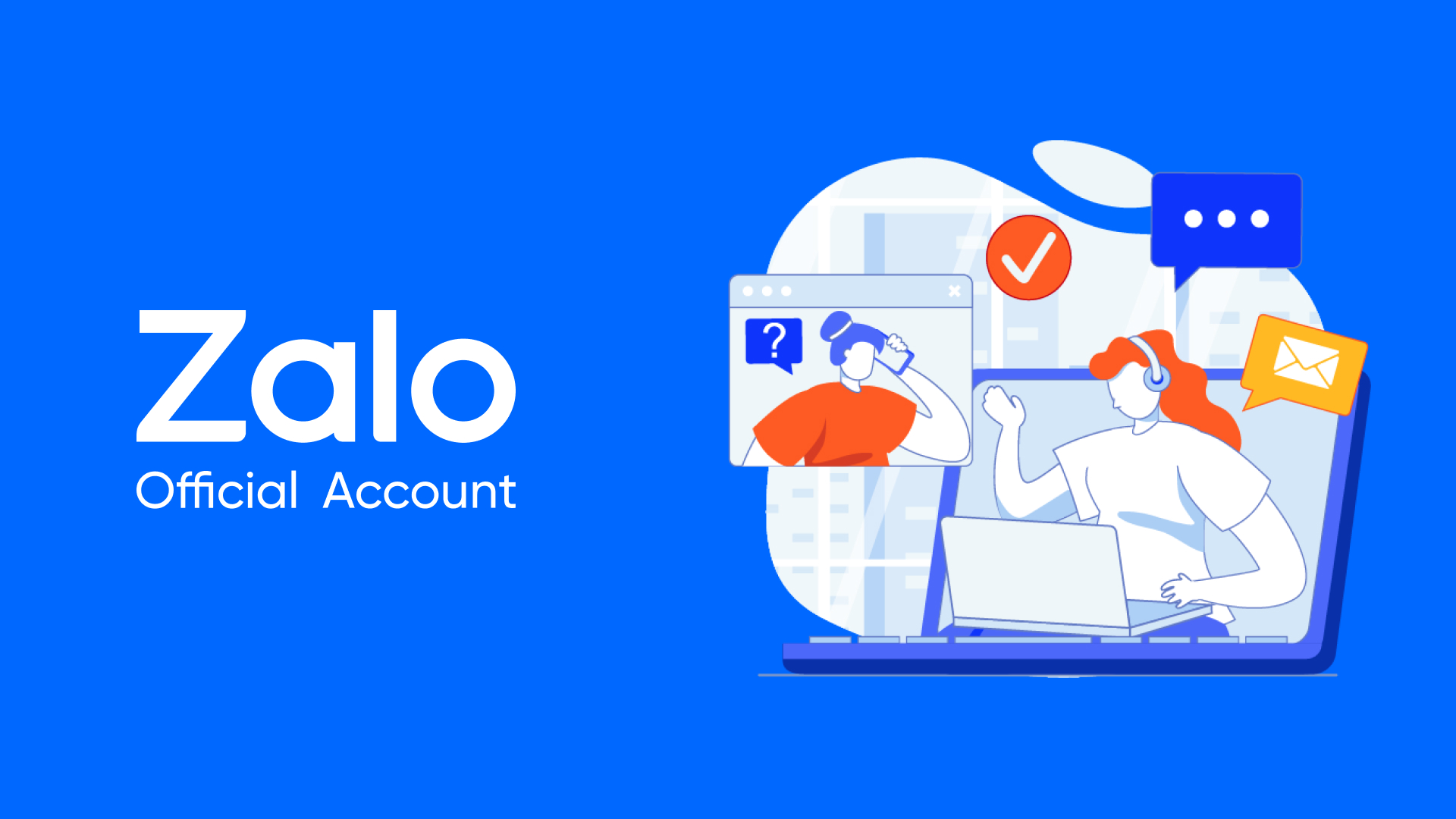
1: Giới thiệu về Zalo
Zalo là một ứng dụng nhắn tin và gọi điện miễn phí được phát triển bởi công ty VNG, và nhanh chóng trở thành một trong những ứng dụng phổ biến nhất tại Việt Nam. Với hàng triệu người dùng, Zalo cung cấp một nền tảng giao tiếp thuận tiện và an toàn.
2: Tại sao nên đổi tên Zalo?
Đổi tên Zalo có thể giúp bạn cá nhân hóa tài khoản của mình và làm cho nó trở nên độc đáo và dễ nhớ hơn. Bạn có thể sử dụng tên thật của mình, biệt danh, hoặc bất kỳ cái gì mà bạn muốn để hiển thị cho người khác. Ngoài ra, nếu bạn thay đổi tên Zalo, bạn có thể thể hiện sự thay đổi trong cuộc sống của mình hoặc chỉ đơn giản là để thay đổi không gian trực tuyến của bạn.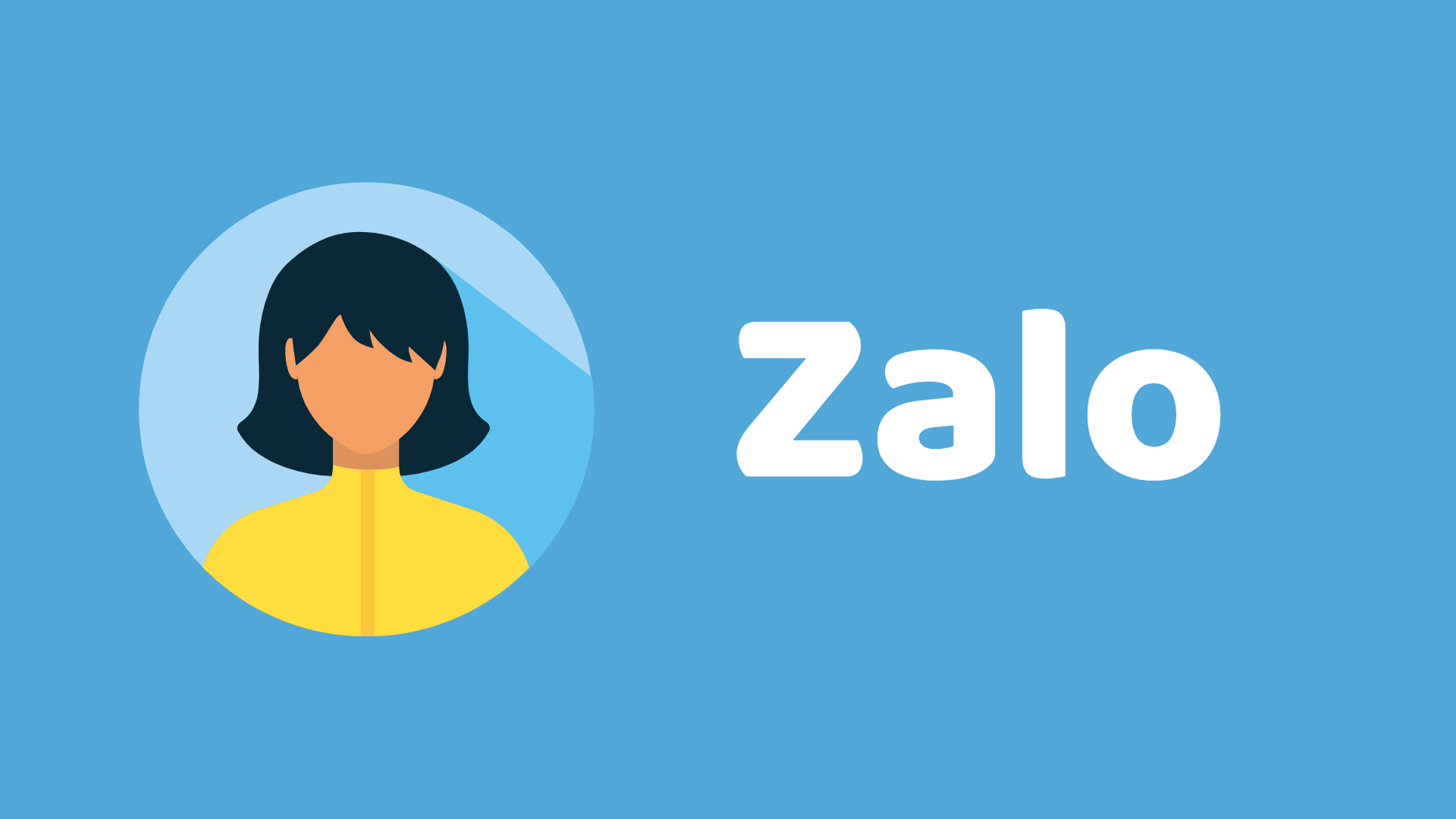
3: Hướng dẫn đổi tên Zalo trên điện thoại di động
Đối với người dùng Zalo trên điện thoại di động, có một số bước đơn giản để thay đổi tên Zalo. Dưới đây là hướng dẫn từng bước:
- Bước 1: Mở ứng dụng Zalo trên điện thoại di động của bạn.
- Bước 2: Nhấp vào biểu tượng "Cá nhân" hoặc "Hồ sơ" để truy cập vào trang cá nhân của bạn.
- Bước 3: Chọn biểu tượng "Chỉnh sửa" hoặc "Sửa thông tin" để tiếp tục chỉnh sửa thông tin cá nhân của bạn.
- Bước 4: Nhấp vào phần "Tên" để chỉnh sửa tên hiển thị.
- Bước 5: Nhập tên mới mà bạn muốn sử dụng và nhấp vào nút "Lưu" để hoàn tất quá trình thay đổi.
4: Hướng dẫn đổi tên Zalo trên máy tính
Nếu bạn đang sử dụng Zalo trên máy tính, quá trình thay đổi tên cũng rất đơn giản. Dưới đây là các bước chi tiết:
- Bước 1: Mở ứng dụng Zalo trên máy tính của bạn hoặc truy cập vào trang web Zalo.
- Bước 2: Đăng nhập vào tài khoản của bạn.
- Bước 3: Nhấp vào biểu tượng "Cài đặt" hoặc "Thiết lập" để mở menu thiết lập.
- Bước 4: Chọn "Thông tin cá nhân" hoặc "Hồ sơ" để tiếp tục chỉnh sửa thông tin cá nhân của bạn.
- Bước 5: Nhấp vào phần "Tên" để chỉnh sửa.
- Bước 6: Nhập tên mới mà bạn muốn sử dụng và nhấp vào nút "Lưu" để hoàn tất quá trình thay đổi.
5: Lưu ý khi đổi tên Zalo
Khi bạn đang thay đổi tên Zalo, hãy lưu ý các điều sau:
- Tên Zalo của bạn không được vi phạm các quy định và chính sách của Zalo.
- Tên Zalo không được chứa các từ ngữ không phù hợp, xúc phạm hoặc bất kỳ nội dung không phù hợp khác.
- Tên Zalo không được giả mạo người khác hoặc tự xưng là một cá nhân hoặc tổ chức nào khác.
6: Lợi ích khác khi sử dụng Zalo
Ngoài việc thay đổi tên, việc sử dụng Zalo còn mang lại nhiều lợi ích khác cho người dùng, bao gồm:
- Nhắn tin và gọi điện miễn phí với bạn bè và gia đình.
- Chia sẻ hình ảnh, video và file với người khác.
- Tham gia vào các nhóm chat và giao tiếp với cộng đồng.
- Xem tin tức, giải trí và nhiều tính năng khác.
7: Kết luận
Trong bài viết này, chúng ta đã hướng dẫn từng bước cách đổi tên Zalo trên điện thoại di động và máy tính. Đổi tên Zalo giúp cá nhân hóa tài khoản của bạn và làm cho nó trở nên độc đáo và dễ nhớ hơn. Hãy nhớ tuân thủ các quy định và chính sách của Zalo khi đổi tên. Ngoài ra, việc sử dụng Zalo còn mang lại nhiều lợi ích khác cho người dùng. Hãy khám phá các tính năng và tận hưởng trải nghiệm giao tiếp thuận tiện với Zalo!
